Как нарисовать овечку в фотошопе
Обновлено: 07.07.2024
What You'll Be Creating
В этом уроке я покажу вам, как создать небольшой набор кистей Мех, а затем мы применим созданные кисти, чтобы воссоздать мех животного. Мы потренируемся на лисьем хвосте, используя наши созданные кисти, включая инструмент Палец (Smudge Tool), мы создадим как мягкий мех, так и грубый мех. Мы также используем режимы наложения для добавления цвета и теплоты к меху.
1. Создаём Простые Кисти
Шаг 1
Откройте программу Adobe Photoshop, создайте новый документ, создайте новый слой. Выберите инструмент Кисть (Brush Tool (B), в настройках установите жёсткую круглую кисть.
- Нарисуйте несколько точек различного размера. Границы вокруг точек определят размеры вашей будущей кисти.
- Точки должны быть немного разбросаны, но не переживайте, если точки будут расположены равномерно.
- Точки должны формировать либо круг, либо иметь продолговатую форму.
По стилю, мы назовём эту кисть "точечная кисть". Примечание переводчика: названия кистей- на данном этапе урока, автор просто обозначает, как будет называться та или иная кисть, учитывая стиль узора кисти, а когда мы будем сохранять созданные узоры в качестве кистей, тогда мы и используем эти названия.



Шаг 2
Создайте новый слой или перейдите на свободное место в пределах рабочей области. Для следующего стиля кисти мы используем жёсткую круглую кисть, в панели настроек кисти выберите опцию Шум (Noise). Уменьшите Непрозрачность (Opacity) и Нажим (Flow) кисти до 60% или примерно (вы можете также поэкспериментировать с этими настройками). Далее, перейдите в панель настройки кисти (F5) . Выберите опцию Динамика формы (Shape Dynamics). Установите следующие значения. Колебание размера (Size Jitter) Управление (Control): Нажим пера (Pen Pressure).
- Следующая кисть будет напоминать пучок меха.
- Нарисуйте линии с нахлёстом, чтобы выпуклость линий была с каждой стороны.
- Варьируйте длину и непрозрачность линий.
По стилю, мы назовём эту кисть "пучок меха". Примечание переводчика: 1. вы можете создать несколько узоров кисти на одном слое, при этом, вам придётся воспользоваться одним из инструментов выделения при создании/сохранении кисти или используйте несколько слоёв, это на ваше усмотрение.



Шаг 3
Следующая кисть одна из самых основных, которую мы используем для воссоздания меха. С помощью мягкой круглой кисти, нарисуйте точки, разбросанные по кругу, различного диаметра. Первый вариант нарисуйте с включённой настройкой Шум (Noise), а второй вариант без шума (нарисуйте оба варианта), таким образом, мы создадим кисть с мягким мехом и с грубым мехом.
Мы назовём эти кисти "мягкий мех" и "грубый мех".



Шаг 4
В заключение, мы ещё раз используем жёсткую круглую кисть. В панели настроек кисти, выберите опцию Наращивание (Build-Up) и Сглаживание (Smoothing), чтобы создать короткие волоски меха, похожие на фрагменты травы. Варьируйте размер жёсткой кисти, чтобы воссоздать различную толщину волосков меха.
Мы назовём эти кисти "короткий мех". Примечание переводчика: 1. в новой версии программы Photoshop в настройках кисти, появилась новая опция Наращивание (Build-Up), если у вас нет этой опции, просто игнорируйте её 2. автор создаёт несколько кистей, каждый раз варьируя размер кисти.



2. Сохраняем и Применяем Созданные Кисти
Шаг 1
Выберите один из инструментов выделения. Создайте выделение вокруг одного из узора, который вы нарисовали ранее в этом уроке. Далее, идём Файл – Определить кисть (Edit > Define Brush Preset), дайте своей новой кисти уникальное название (или дайте обычное название, если вы продолжаете экспериментировать с формами кисти и их стилями). Таким образом, вы добавите новые кисти, которые вы создали, в стандартный набор кистей.



Шаг 2
Теперь, протестируйте каждую кисть. Поиграйте с настройками Нажима (Flow), Непрозрачности (Opacity), включая настройки в закладке Кисти (Brush (F5). Попробуйте нарисовать кистью длинный мазок, чтобы увидеть, как рисует кисть, а также какую текстуру создаёт.



3. Рисуем Лисий хвост: Этапы художественного процесса
Шаг 1
Создайте новый документ, а затем создайте новый слой. Вначале, мы используем жёсткую кисть для создания хвоста, который будет представлять образец меха. Далее, используйте кисти, которые мы создали ранее в этом уроке.
Шаг 2
Теперь, переключитесь с текущей кисти на кисть Грубый мех или на кисть Мягкий мех, обе эти кисти мы уже создали ранее. Обратите внимание, что я установил значение Интервала (Spacing) 4%, а также выбрал опции Наращивание (Build-Up) и Сглаживание (Smoothing). Я также выбрал опцию Динамика формы (Shape Dynamics) и установил следующие значения. Колебание размера (Size Jitter) Управление (Control): Нажим пера (Pen Pressure), т.к. я использую графический планшет в течение всего урока. Рисовать цифровые картины может оказаться сложным занятием без использования планшета.



Шаг 3
Давайте продолжим добавление текстуры к нашему хвосту, а также проведём совмещение тонов.
Шаг 4
- Поиграйте с другими кистями, которые вы создали. Теперь, обратите внимание на разнообразие цветовых тонов на лисьем хвосте. (Примечание переводчика: полутоновая основа хвоста поможет создать разнообразие цветовых тонов). Мелкие точки вокруг хвоста я нарисовал с помощью точечной кисти, которую мы создали ранее.
- Я нарисовал мелкие точки в верхней части хвоста сбоку. Обратно добавьте светло-серый оттенок в нижней части хвоста. Подумайте, как могут световые блики отражаться на мехе самого хвоста.
- Я решил добавить тени на верхнюю правую часть хвоста.
- Я также решил добавить тёмно-серый цвет на боковые стороны хвоста. Продолжайте совмещать тона, держите под рукой исходное изображение с хвостом, если вам понадобится посмотреть, как выглядит лисий хвост в плане перехода тонов.
4. Рисуем Лисий Хвост: Смягчаем мех
Шаг 1
Давайте настроим инструмент Палец (Smudge Tool).
Шаг 2
Теперь, давайте смягчим хвост.
Шаг 3
Продолжаем размазывать участки хвоста.
- Движение кисти должно быть так, как будто вы рисуете небольшие фрагменты меха, а не так, как будто вы рисуете весь хвост сразу. Постарайтесь, чтобы ваш компьютер успевал за движением инструмента. Иногда он может отставать и тогда вам придётся немного переждать.
- Старайтесь размазывать в сторону на кончиках меха. Таким образом, мех будет выглядеть более лохматым и менее уложенным.
- Обратите внимание, насколько концы меха мягкие, а также как сужается мех. Все линии, которые мы нарисовали ранее, должны сужаться в соответствии с тональным переходом меха.
- Смягчите тёмные участки меха, чтоб они лежали в одном направлении.
Шаг 4
Давайте увеличим масштаб изображения (Z), (признаться честно, я редко увеличиваю / уменьшаю масштаб изображения во время работы, но в целях этого урока, я постарался показать каждый шаг полностью).
5. Раскрашиваем Лисий Хвост
Шаг 1
На данном этапе уроке, давайте отложим наши созданные кисти (до заключительных штрихов). Теперь, давайте сфокусируемся на добавлении цвета к лисьему хвосту.
Создайте новый слой. Выберите стандартную мягкую круглую кисть непрозрачностью 75% или примерно. Установите цвет переднего плана на тёмно-красновато-коричневый оттенок. Теперь с помощью кисти, прокрасьте почти весь хвост.
Далее, поменяйте режим наложения для данного слоя на Перекрытие (Overlay), а также уменьшите непрозрачность слоя до 32%.



Шаг 2
Создайте новый слой. Выберите стандартную мягкую круглую кисть, режим кисти установите на Умножение (Multiply), Непрозрачность (Opacity) кисти на 28%, a Нажим (Flow) кисти на 75%. Установите цвет переднего плана на тёмно-красновато-коричневый оттенок. Теперь с помощью кисти, прокрасьте почти весь хвост.
Далее, поменяйте режим наложения для данного слоя на Осветление основы (Color Dodge), а также уменьшите непрозрачность слоя до 67%.



Шаг 3
Следующий шаг, на мой взгляд, самый интересный. Ещё раз создайте новый слой.
Шаг 4
Шаг 5
Я увеличил масштаб изображения ещё раз, чтобы показать вам детали заключительного слоя. Обратите внимание, как выглядит текстура меха. Я увеличил значение Интервала (spacing) в настройках для кисти Грубый мех, чтобы добавить текстуру на отдельные участки хвоста.
Вы можете либо прокрасить жёлтым, оранжевым и коричневым оттенком поверх хвоста, либо прокрасить светло-серым оттенком ниже слоёв с цветной раскраской. Поиграйте со светотенями, т.к. мы находимся уже на завершающей стадии обработки.



Шаг 6
В заключение, данный шаг является выборочным, давайте добавим немного текстуры к хвосту. Для этого, создайте объединённый слой (Ctrl+E), если вы хотите сохранить созданные слои, то вначале сгруппируйте слои (Ctrl+G), а затем создайте дубликат группы. Далее, находясь на дубликате с группой, выполните сведение. Примечание переводчика: выполните сведение (Ctrl+E).
Далее, идём Фильтр – Резкость – Контурная резкость (Filter > Sharpen > Unsharp Mask). Примените значения, которые указаны ниже:
Отличная работа, мы завершили урок!
Теперь, вооружившись техникой, которую мы сегодня освоили (создание кисти, создание рисунка с плавным изменением тонов, размазывание и добавление цвета), вы можете нарисовать голову животного или нарисовать полностью животное! На скриншоте ниже, вы можете увидеть лисью маску, которую я нарисовал. Точно так же, как мы рисовали лисий хвост, я использовал те же самые шаги, когда рисовал лисью маску, единственное, вместо хвоста, я воссоздавал лисью голову, когда добавлял полутона.
Поделитесь своими результатами по итогам этого урока или похожими зверьками, которые мы нарисовали с помощью созданных кистей в комментариях к этому уроку.
Работа с кистями в Photoshop является одной из основополагающих при создании большинства изображений. От выбранной кисти зависит много характеристик, использующихся для большинства неотъемлемых штрихов в ваших творениях. В Photoshop имеется большое разнообразие предустановленных наборов кистей, с одной из этого комплекта мы сегодня познакомимся. Итак, рисуем овечку…
Думаю, лучше всего будет начать с создания морды, копыт и ушей у животного. Для этого воспользуйтесь инструментом Pen [Перо] со следующими параметрами (перечислены активные кнопки и флажки в опциях инструмента):
Paths [Пути] - позволяет создавать пути без мгновенного заполнения (т. е. без создания сегментов по выбранному цвету переднего плана).
Auto Add/Delete [Автоматическое добавление/удаление] - служит для добавления Anchor point [Точки привязки] , когда вы нажимаете на линию сегмента, и удаляет Anchor Point [Точку привязки], когда вы щелкните по ней
Add path to area (+) [Добавить путь к области (+)] - добавляет новую область к накладывающимся областям path [пути] .
Что ж, когда все необходимые параметры выставлены, можно нарисовать морду с копытами, например как на рис. 1.
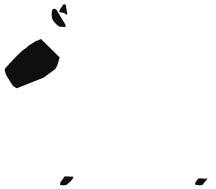
После того, как path [путь] будет закрыт, создайте новый слой, щелкните правой кнопкой мыши в районе созданного вами пути, выберите строку Fill path [Заполнить путь],
появится соответствующее диалоговое окно, в котором вам нужно найти поле use [использовать] и из выпадающего списка выбрать строку Color [Цвет], где вам предложат определить цвет, используемый для заполнения. Поставьте любой цвет, относящийся к темным скорее даже черным оттенкам,
Сейчас вам придется воспользоваться инструментом Dodge [Уловка]. Инструмент служит для осветления областей на изображении. Методика, используемая им, применяется в традиционной фотографической технике редактирования путем регулировки дефектов на определенных областях печати.
Итак, убедитесь в том, что Range [Диапазон] выставлен на Shadows [Тени], а Exposure [Дефект] на 30%.
Первая опция (Shadows [Тени]) позволяет манипулировать темными участками изображения, вторая опция (Exposure [Дефект]) определяет силу дефекта, создаваемого инструментом Dodge [Уловка].
Используя обычную мягкую кисть (Hardness [Жесткость] 0%. Подсветите сначала морду овечки, затем уши и копыта.
Теперь добавьте некоторый румянец мордочке овечки. Для этого, на палитре Layers [Слои] выберите соответствующий слой и нажмите кнопку Lock transparent pixels [Блокировать прозрачные пикселы]. Данная опция позволит вам свободно водить кистью по непрозрачным местам, не боясь закрасить что-нибудь лишнее.
Таким образом вы будете эмулировать инструмент Color replacement [Заменитель цвета], но с регулируемыми параметрами Opacity и Flow.

Нарисуйте еще один эллипс, на сей раз черный и тоже меньшего размера, чем предыдущий, после чего сделайте активным инструмент Brush [Кисть], в его опциях установите Hardness [Жесткость] на 100%, затем нажмите клавишу D потом X, и нарисуйте маленький белый кружочек, который будет являться блеском глаза :) Если вы не разобрались, что нужно сделать, посмотрите на рис. 3
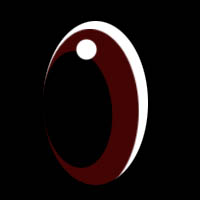
Посредством последовательного нажатия CTRL+E, слейте все слои кроме фона (того же эффекта можно добиться, отключив фоновый слой щелчком по глазу, находящемуся слева от него, и нажатием клавиш CTRL+SHIFT+E).
Создайте новый слой нажатием CTRL+SHIFT+N.
Сейчас нам нужно создать новую кисть, которая поможет нарисовать шерсть у овечки. Как нетрудно догадаться делается это посредством дополнительных опций, которые доступны из палитры Brushes [Кисти]. Итак, здесь вам нужно проставить флажок возле строки Noise [Шум] (для добавления шума на краях кисти), возле строки Airbrush [Аэрограф] (для создания одноименного эффекта), около строки Smoothing [Сглаживание] и рядом со строкой Spacing [Интервал], который нужно выставить на 20.
На последней опции хочу остановиться подробней. Она управляет интервалом между метками кисти в штрихах. Значения, используемые для корректировки, представляют собой проценты от диаметра кисти. Если данная опция недоступна, то диаметр определяет скорость курсора.
Hardness [Жесткость], выставите в районе 16%. Больше ничего изменять не надо. Вернитесь к основным опциям инструмента и выставить Opacity [Непрозрачность> на 100%, а Flow [Поток] на 16.
Теперь можно рисовать шерсть. После того, как вы сделаете это, выберите инструмент Burn [Выжигание], выставите Range [Диапазон] на Highlights [Подсветки], а Exposure [Дефект] на 10%, и затемните участки шерсти как на рис. 4 (так же можно воспользоваться инструментом Dodge [Уловка] для плавных переходов цветов)

Таким образом, вы создадите объем у шерсти, путем распределения тени света.
Теперь, когда есть основа, не помешает украсить ее цветочком. Можно конечно взять просто стандартную форму цветка и забыть про все. Я предлагаю вам создать собственное растение, используя штатный набор средств. Итак, сделайте активным инструмент Shape [Форма], а именно его модификацию Custom Shape [Выборочная Форма].
В опциях инструмента щелкните по стрелочке, находящей возле строки Shape и выберите Nature [Природа], тем самым вы уберете все лишние формы и загрузите только относящиеся к природе.
Создайте новый слой и нарисуйте зеленые лепестки цветка.
Если у шерсти вашей овцы есть пробелы, то скройте их инструментом Blur [Размытие].
На этом, все. Вот так, с помощью кистей можно рисовать аналогичные вещи.
Довольно мало примеров каким образом поэтапно рисовать овечку в фотошопе. Ниже как раз пошаговая видео инструкция об этом.





Ваше мнение о том, как красиво нарисовать овечку в фотошопе:
Ребята не верьте она врёт она украла эту идею у канала бери и делай
стоп уще новое видео. когда ты успеваеш. МОЛОДЕЦ. ты худощник от Бога. наверное рисовать ето твое хобби
Ай да умничка, молоточек, красава. Только Мазда6 никто не рисовал и Рено Анкару тоже. Очень красивый Роллс Ройс это английская машина для свадьбы
Даша, привет. Скажи, пожалуйста, каким консиллером ты осветлила область под глазами? Заранее мерси :))
супер класно офигеть аж с ног сносит садишся рисовать как на класном уроке а скажите оттенок карандаша
Не знаю как другие но очень красиво!) У меня все получилось. Всё пишут не подробно это очень даже быстро.
У нас на улицах уже апельсиновые деревья расцветают.
Это шедевр. Какие карандаши вы использовали? Я имею в виду, мягкость.
Я не специалист и не профессионал мебельщик,но мое мнение что можно 476 на всю длину резать,и получилось бы две по 668 и 900,разве так не удобнее? поправьте если я ошибаюсь.
Приглашаю на свои мастер-классы в Москве: Почта 126801 Тел. Вконтакте- О покупке муштабеля и Кистей для цветочной живописи — To buy Brushes for painting flowers - To buy the Maulstick (Artist Handrest) -
Мне ооооооооооооооочень понравилось твое видео ты самая классная
Классно очень, тоже захотелось попробовать. 3:45 ору движения одинокого парня.
Спасибо, за прекрасный урок, Аня! С вами у меня всё получается.
Кстати говоря, мне разрешили написать один комментарий из тюрьмы строгого режима в которой я нахожусь, я начал рисовать хентай и меня поймал РКН, без лишних вопросов упекли за решетку Зато я распространяю своё искусство здесь! Среди таких же как и я) Еще раз спасибо Юра)
Для детей интересны образы домашних животных, изображённые на иллюстрациях, фотографиях. Юные художники стремятся запечатлеть на рисунках то, что их окружает. Овечка — трогательный герой мультфильмов, детских журналов. Ребёнку будет интересно попробовать самому создать такого смешного и немного наивного персонажа.
Общие правила при рисовании овечки
Овечка (рисунок для детей несложен в исполнении) отличается от других домашних животных прежде всего большой копной кудрявой шерсти. Её изображают полукруглыми небольшими завитками.
Чтобы точно передать необычность пушистой шерсти, совсем маленькому рисовальщику предлагают сравнить контур тела овечки с облачком. Так ребёнку будет легче передать на бумаге образ животного.

Наиболее выгодный ракурс — нарисовать овечку в профиль, с повёрнутой к зрителю головой:
- Овальную форму головы с небольшой «шапочкой» шерсти наверху очерчивают мягкими линиями. Проговаривая вместе с юным автором, каков будет характер изображаемого героя, обращают внимание на доброту и безобидность персонажа.
- На мордочке рисуют два глаза, небольшой полукруглый нос.
- Уши прорисовывают в виде вытянутых овалов, направленных в разные стороны.
- Ребёнку можно рассказать, что у овечки обычно рогов нет, они растут у барашка.
- Далее внизу туловища изображают 4 ножки, делая акцент на необычность элементов — на каждой ноге у овечки всего 2 пальца, которые оканчиваются копытцами.
- Низ копыт очерчивают угловатыми чёткими линиями.
- Последняя деталь — маленький округлый хвостик, его рисуют округлыми штрихами.

Получившуюся картинку можно раскрасить:
- карандашами;
- фломастерами;
- маркерами
- восковыми мелками;
- красками.
Если планируют создать графичное изображение, используют контуры разной толщины. Утолщают обводку крупных деталей, а также нижней линии копыт — такой приём позволит создать впечатление устойчивости персонажа на рисунке.
Тонкий контур применяют для деталей головы, очертаний мордочки, завитков шерсти. Юному автору можно предложить дополнить работу простым пейзажем: деревьями, луговыми растениями.
Интересным вариантом завершения композиции будет использование штампов и трафаретов для раскрашивания шерсти животного, цветов вокруг.
Простой рисунок карандашом
Овечка (рисунок для детей не является натуралистичным изображением) может быть нарисована обычными карандашами.
Передача точного, почти «фотографического» образа домашнего животного — подчас невыполнимая задача для ребёнка. Поэтому стилизация персонажа внесёт в рисование элемент игры, сделает занятие несложным.
Какие инструменты понадобятся
Карандашные рисунки можно выполнять, используя обычные альбомные листы. Хорошо подходит бумага для черчения — плотность текстуры такого материала обеспечит мягкое отображение линий, сохранность цветового слоя.
Офисная бумага для печати и копирования несколько тоньше, на ней рисовать менее комфортно.

Готовят следующие материалы:
- лист формата А4;
- простой твёрдо-мягкий карандаш;
- ластик;
- линейка;
- для раскрашивания применяют светло-коричневый, розовый, серый, голубой карандаши либо восковые мелки.
Как нарисовать
Работу выполняют, следуя подробно перечисленным шагам.

Как завершить рисунок
Можно оставить графичное изображение овечки, прорисовав маркерами разной толщины лишь контуры фигуры. Большинство юных авторов с радостью раскрасят получившийся персонаж, для этого взрослый предлагает выбрать нужные цвета.

Коричневой штриховкой заполняют верхнюю часть мордочки, ножки. Серым грифелем раскрашивают копытца, уши. Розовым — область головы, где расположены нос и рот. Голубой карандаш пригодится для придания объёма туловищу.
Красками
Рисунок овечки, изображённый красками, будет интересен для детей необычным приёмом раскрашивания. Применяют штамп из свёрнутой в тугой рулон тканевой салфетки. Отпечаток получается в виде завитка, сходного с текстурой шерсти животного.
Какие инструменты понадобятся
Выбирают гуашевые краски, обладающие хорошими кроющими свойствами, яркими оттенками. Шерсть овечки планируют изобразить белилами, поэтому ребёнку предлагают выбрать для работы лист цветного картона.

Лучше отдавать предпочтение светлому фону (розовому, оранжевому, светло-зелёному, голубому цветам), так коричневые и белые детали рисунка не будут теряться на изображении.
Итак, готовят следующие предметы:
- цветной картон формата А4;
- простой мягкий карандаш;
- ластик;
- кисть круглая тонкая;
- широкая кисть;
- гуашь;
- вискозная или целлюлозная салфетка размером примерно 21Х21 см;
- тряпочка для снятия излишков краски;
- палитра;
- ёмкость с водой.
Как нарисовать
В таблице перечислены этапы работы.





Ребёнку предлагают решить, что разместить рядом с персонажем:
- солнце;
- облачка;
- домик;
- забор;
- деревья;
- цветы;
- вторую овечку.
Как завершить рисунок
Завершающий этап — добавление контура деталям. Это делают с помощью тонкой кисти и чёрной гуаши, маркером, фломастером. Обмакнув чистую кисточку в белила, ставят маленькие точки в верхней части глаз овечки — так персонаж станет «живым».
Обвести можно только центральные элементы композиции (животных, домик, забор). Такой приём ярче выделит передний план на листе.
Овечка на мосту
Овечка (рисунок для детей можно разнообразить интересным сюжетом) — персонаж, которому посвящено много детских стихов и песен. Можно предложить ребёнку вспомнить стихотворение Сергея Михалкова про 2 упрямых барашков.
По мотивам произведения юному художнику предлагают изобразить 1-2 овечек на мосту, но не делать акцент на ссору героев. Как вариант композиции выбирают сюжет с овечкой, стоящей на мостике.
Для лёгкости работы мост рисуют, обведя любой круглый предмет.
Какие инструменты понадобятся
Подготавливают следующий набор материалов:
- лист плотной бумаги формата А4;
- простой твёрдо-мягкий карандаш;
- ластик;
- круглое блюдце диаметром 12-15 см;
- по выбору ребёнка инструменты для раскрашивания.
Как нарисовать
Об этапах рисования подробно рассказано в таблице.

Как завершить рисунок
Законченность работе придают следующие действия:
- обводка элементов контуром;
- добавление белых точек-бликов на чёрные глаза овечки;
- рисование на берегах деревьев, цветов, солнца в небе;
- изображение на мостике контуров брёвен — их рисуют кружочками.
На полянке
Овечка (рисунок для детей выполняют на простые темы) — лёгкий в изображении персонаж. Юному художнику можно предложить запечатлеть животное на поляне, украшенной различными цветами, бабочками.
В данной композиции половину листа будет занимать травянистая поляна, поэтому для раскрашивания используют поролоновую губку. Ей легко окрашивать большие области на листе бумаги. В работе применяют акварельные и гуашевые краски.
Какие инструменты понадобятся
Вместе с ребёнком подбирают материалы для занятия:
- лист бумаги для акварели формата А4;
- простой твёрдый карандаш;
- акварель, гуашь;
- тонкая и широкая кисти;
- тряпочка;
- палитра;
- ёмкость с водой;
- поролоновая губка.
Как нарисовать
Таблица составлена из описания последовательных этапов рисования.


Как завершить рисунок
Применение контура в работе, выполненной красками — не слишком удачный вариант. Чёткость и живописность работе придают яркие тона, поэтому обводка может сделать детали плоскими.
Для большей объёмности раскрашивание сочетают с аппликацией. Из цветной бумаги вырезают цветы, бабочек и аккуратно наклеивают в выбранные места композиции. Овечка, небо, трава при этом остаются изображёнными гуашью и акварелью.
В конце белилами с помощью тонкой кисточки добавляют немногочисленные блики — на точки глаз овечки, цветочные лепестки, крылья бабочек.
Рисуя вместе с детьми, не забывают про элемент игры в занятиях. Возможно, ребёнок не сможет кропотливо выполнить заданную работу, точно нарисовать персонажа. Однако обращают внимание даже на самые маленькие успехи юного автора, обязательно говорят детям о получившихся деталях, успехах в цветовых решениях.
Овечка — не сложный в изображении персонаж, рисунки с этим героем можно создавать, придумывая различные сюжеты. Для раскрашивания композиции вместе с детьми применяют трафареты, штампы, аппликацию.
Читайте также:

